Redgifs est une plate-forme populaire de partage et de visualisation de contenu animé connu sous le nom de GIF. Les utilisateurs peuvent télécharger et intégrer des GIF pour un partage facile sur différentes plateformes. Cependant, comme tout site Web, Redgifs peut parfois rencontrer des problèmes, laissant les utilisateurs frustrés lorsqu’ils ne peuvent pas afficher ou partager leur contenu préféré.
Dans ce guide, nous allons passer en revue certaines étapes que vous pouvez suivre pour résoudre Redgifs ne fonctionne pas ou problème de chargement.
Étapes pour résoudre le problème de Redgifs ne fonctionne pas
Vérifiez votre connexion Internet
Tout d’abord, assurez-vous vous disposez d’une connexion Internet stable et rapide. Une connexion lente ou instable peut entraîner des problèmes lors de la tentative de chargement de contenu sur Redgifs. Si vous utilisez le Wi-Fi, essayez de vous rapprocher de la zone où le Wi-Fi est puissant ou passez à une connexion filaire pour voir si le problème se résout. Essayez également de redémarrer votre modem ou votre routeur pour réinitialiser la connectivité.
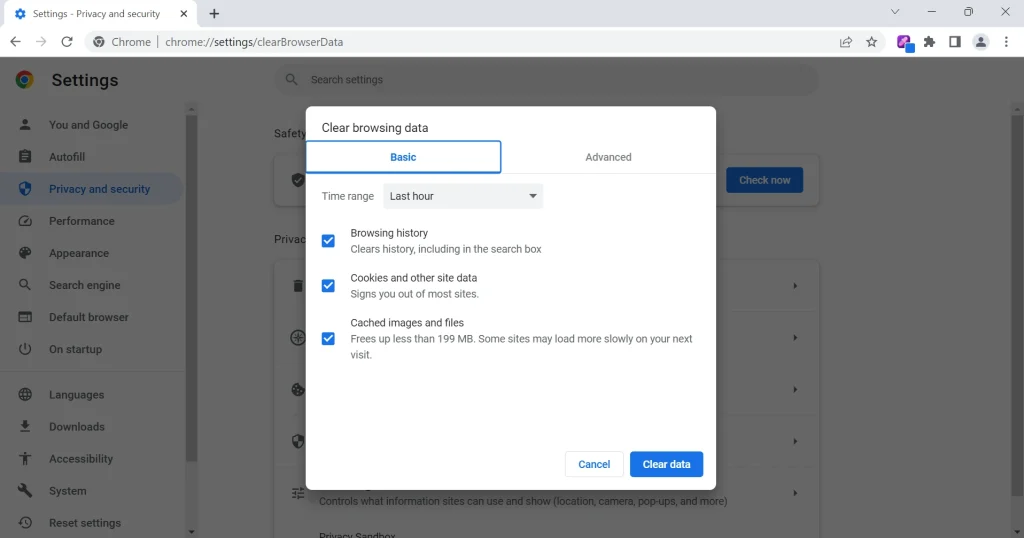
Recharger la page
Parfois, une simple actualisation de la page peut résoudre des problèmes temporaires. Cliquez sur le bouton d’actualisation de votre navigateur pour recharger la page Redgifs. Cette action peut aider le contenu à se charger correctement et à résoudre les problèmes temporaires.
Vérifiez l’état du serveur de Redgifs
Les problèmes de serveur peuvent affecter la fonctionnalité de Redgifs. Vérifiez l’état du serveur de la plate-forme à l’aide d’un site Web tel que isitdownrightnow.com pour voir s’il existe des problèmes ou maintenance continue.
Redémarrez votre appareil
Parfois, les problèmes avec Redgifs peuvent être résolus en redémarrant simplement votre appareil. Le redémarrage peut aider à effacer les fichiers temporaires et à résoudre les problèmes logiciels mineurs qui pourraient causer des problèmes avec la plate-forme.
Android : Appuyez sur le bouton d’alimentation de votre appareil et maintenez-le enfoncé jusqu’à ce que le menu d’alimentation s’affiche. Appuyez sur Redémarrer ou Redémarrer pour redémarrer votre appareil.iOS : maintenez enfoncé le bouton d’alimentation (ou le bouton latéral pour les modèles plus récents) jusqu’à ce que le Glisser pour éteindre s’affiche. Faites-le glisser pour éteindre votre appareil. Attendez quelques secondes, puis maintenez à nouveau enfoncé le bouton d’alimentation (ou le bouton latéral) jusqu’à ce que le logo Apple apparaisse pour le rallumer.Windows : cliquez sur le bouton Démarrer, sélectionnez le bouton Alimentation, puis choisissez Redémarrer dans le menu.MacOS : cliquez sur le menu Pomme dans l’angle supérieur gauche de l’écran, puis sélectionnez Redémarrez dans le menu déroulant.
Effacer le cache du navigateur, les cookies et l’historique de navigation
Votre navigateur stocke le cache, les cookies et l’historique de navigation pour améliorer votre expérience en ligne. Cependant, des données obsolètes ou corrompues peuvent causer des problèmes lors du chargement de sites Web comme Redgifs. Effacer les données de votre navigateur peut aider à résoudre ces problèmes. Par exemple, dans Google Chrome, procédez comme suit :
Cliquez sur l’icône de menu à trois points dans le coin supérieur droit et sélectionnez Paramètres. Faites défiler vers le bas et cliquez sur Confidentialité et sécurité.Cliquez sur Effacer les données de navigation.Sélectionnez Tout le temps pour la plage horaire et assurez-vous que”Cookies et autres données de site“et”Images et fichiers mis en cache » sont cochés. Cliquez sur Effacer les données.
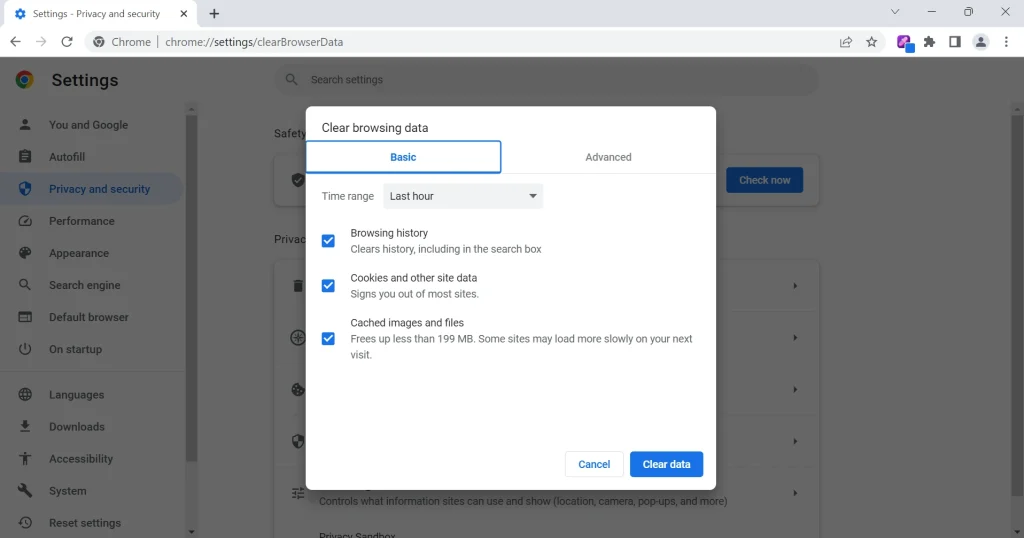
N’oubliez pas d’effacer régulièrement les données de votre navigateur pour éviter des problèmes similaires à l’avenir.
Mettez à jour votre navigateur
L’utilisation d’un navigateur obsolète peut entraîner des problèmes de compatibilité avec des sites Web tels que Redgifs. Assurez-vous d’utiliser la dernière version de votre navigateur pour éviter les problèmes. Dans Google Chrome, cliquez sur l’icône de menu à trois points, sélectionnez Aide, puis cliquez sur À propos de Google Chrome. Le navigateur recherchera automatiquement les mises à jour et les installera si elles sont disponibles.
Passez à un autre navigateur
Si vous rencontrez toujours des problèmes avec Redgifs, essayez d’utiliser un autre navigateur pour voir si le problème persiste. Certains navigateurs alternatifs populaires incluent Mozilla Firefox, Microsoft Edge et Apple Safari.
Désactiver les extensions de navigateur
Certaines extensions de navigateur peuvent provoquer des conflits ou interférer avec les fonctionnalités du site Web. Désactivez toutes les extensions qui pourraient causer des problèmes avec Redgifs. Dans Google Chrome, accédez au menu à trois points, cliquez sur Plus d’outils, puis cliquez sur Extensions. À partir de là, vous pouvez désactiver ou supprimer toutes les extensions problématiques.
Désactiver Adblocker
Les adblockers peuvent parfois interférer avec la fonctionnalité de Redgifs, empêchant le contenu de se charger correctement. Essayez de désactiver votre bloqueur de publicités pour voir si cela résout le problème. Dans Google Chrome, accédez à Paramètres, cliquez sur Confidentialité et sécurité, puis sur Paramètres du site, puis sur Paramètres de contenu supplémentaires et enfin Publicités(Publicités intrusives). Désactivez l’option pour désactiver le bloqueur de publicités.
Activer JavaScript
JavaScript joue un rôle crucial dans le chargement du contenu Web. Assurez-vous que JavaScript est activé dans votre navigateur. Dans Google Chrome, accédez à Paramètres, cliquez sur Confidentialité et sécurité, puis Paramètres du site, et enfin JavaScript sous contenu section. Sélectionnez l’option Les sites peuvent utiliser Javascript pour permettre à Redgifs d’utiliser JavaScript.
Vider le cache DNS
Le cache DNS permet d’accélérer le processus de conversion des noms de domaine en adresses IP, mais cela peut parfois entraîner des problèmes de chargement de contenu. Le vidage de votre cache DNS peut aider à résoudre ces problèmes. Voici les étapes pour vider le cache DNS sur divers appareils :
Windows : appuyez sur la touche Windows, saisissez cmd, cliquez avec le bouton droit sur Invite de commandes. strong>, puis choisissez Exécuter en tant qu’administrateur. Dans l’invite de commande, saisissez « ipconfig/flushdns » et appuyez sur Entrée.MacOS : ouvrez Terminal et, selon votre version de macOS, saisissez l’une des commandes suivantes et appuyez sur Entrée : sudo killall-HUP mDNSResponder (pour macOS Big Sur, Catalina, Mojave, High Sierra et Sierra) ou sudo discoveryutil mdnsflushcache ou sudo dscacheutil-flushcache (pour macOS Yosemite).Linux : ouvrez Terminal et saisissez sudo systemd-resolve –flush-caches ou sudo resolvectl flush-caches suivi de Entrée.
Vérifiez votre pare-feu ou votre logiciel de sécurité
Les pare-feu ou les logiciels de sécurité peuvent parfois bloquer le contenu de chargement. Désactivez temporairement votre pare-feu ou votre logiciel de sécurité et vérifiez si les images Redgifs se chargent correctement. Si cela résout le problème, envisagez d’ajouter des Redgifs comme exception dans vos paramètres de sécurité.
Utilisez un VPN pour accéder aux Redgifs
Si Redgifs ne fonctionne pas et que vous Si vous avez déjà essayé les étapes de dépannage mentionnées ci-dessus, il est possible que la plate-forme soit bloquée par votre FAI (fournisseur d’accès Internet) ou d’autres restrictions Internet dans votre région. Dans ce cas, l’utilisation d’un VPN (réseau privé virtuel) peut vous aider à contourner ces restrictions et à accéder aux Redgifs.
Voilà ! Nous espérons que ce guide vous aidera à identifier et à résoudre le problème de non-fonctionnement ou de chargement des Redgifs.